本篇及后续教程都是以群晖DS923+为参考 群晖官网地址群晖科技 Synology Inc.
将群晖nas的硬盘安装好并开机 网线接到路由器或者是交换机
nas正常开机的现象是电源蓝灯常亮 状态灯STATUS和硬盘灯DISK绿色闪烁 机器网口网络指示灯绿色闪烁
找一台同一局域网电脑给nas安装系统 电脑通过网线或者是WIFI连接和nas同一个路由器或者是交换机
电脑安装局域网搜索nas的工具Synology Assistant(下载地址)
这个工具的目的是为了找到群晖的ip地址 如果能访问路由器后台 也可以在路由器后台终端获取群晖ip

如果搜索不到可以关闭电脑控制面板windows防火墙
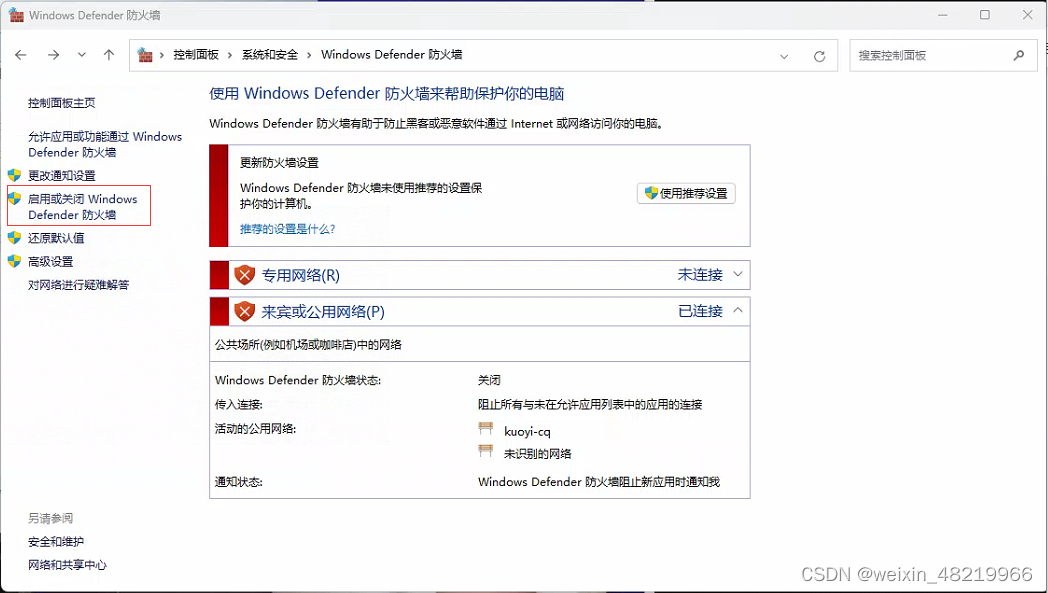
搜索到之后状态会显示DSM未安装 双击ip会跳转到网页端或者是浏览器直接输入ip访问




注意安装在nas的硬盘需要格式化 如果有数据请提前备份


然后就是安装过程 大概十分钟左右 安装之后提示创建管理员账户密码之类的信息 根据自己需求创建(注意设备名称不能中文 密码需要英文大小写混合加数字8位以上)


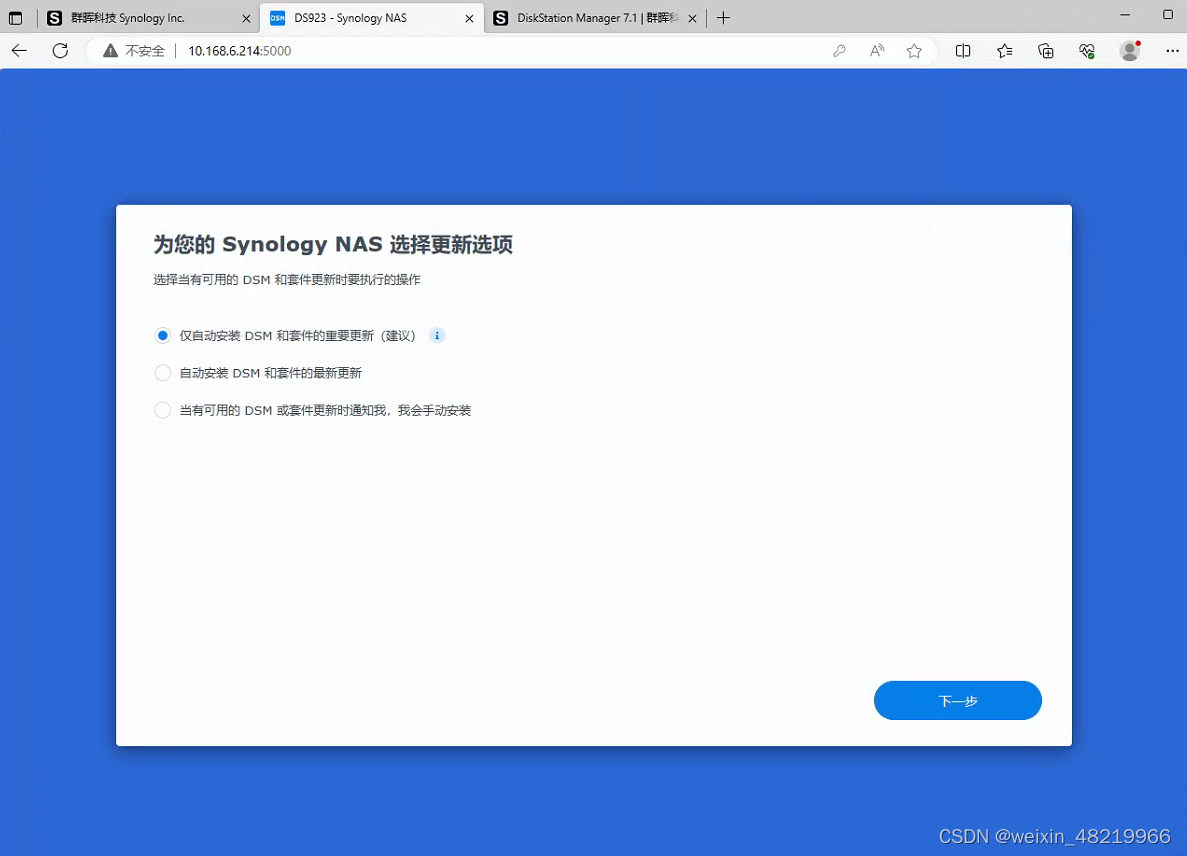
这个是用邮箱创建synology账户用来绑定nas 后续启用群晖外网访问quickconnect功能需要用到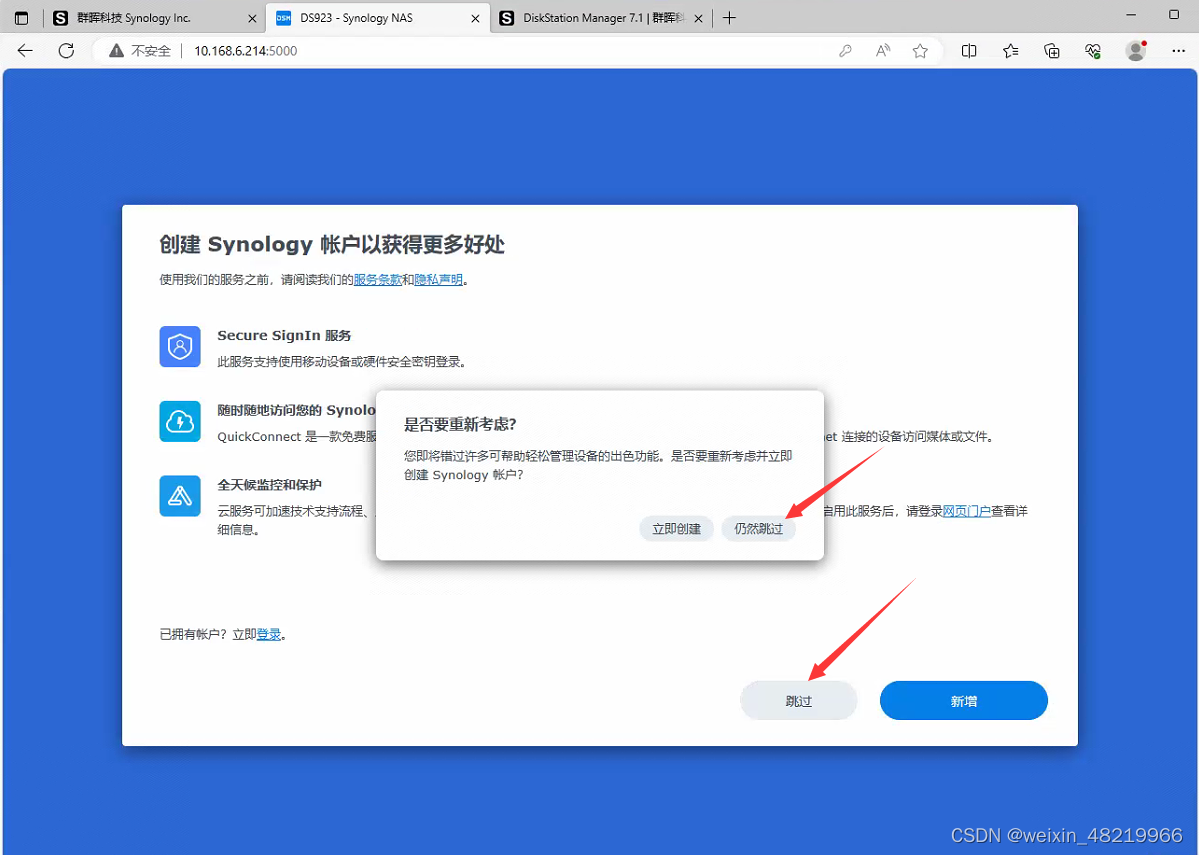


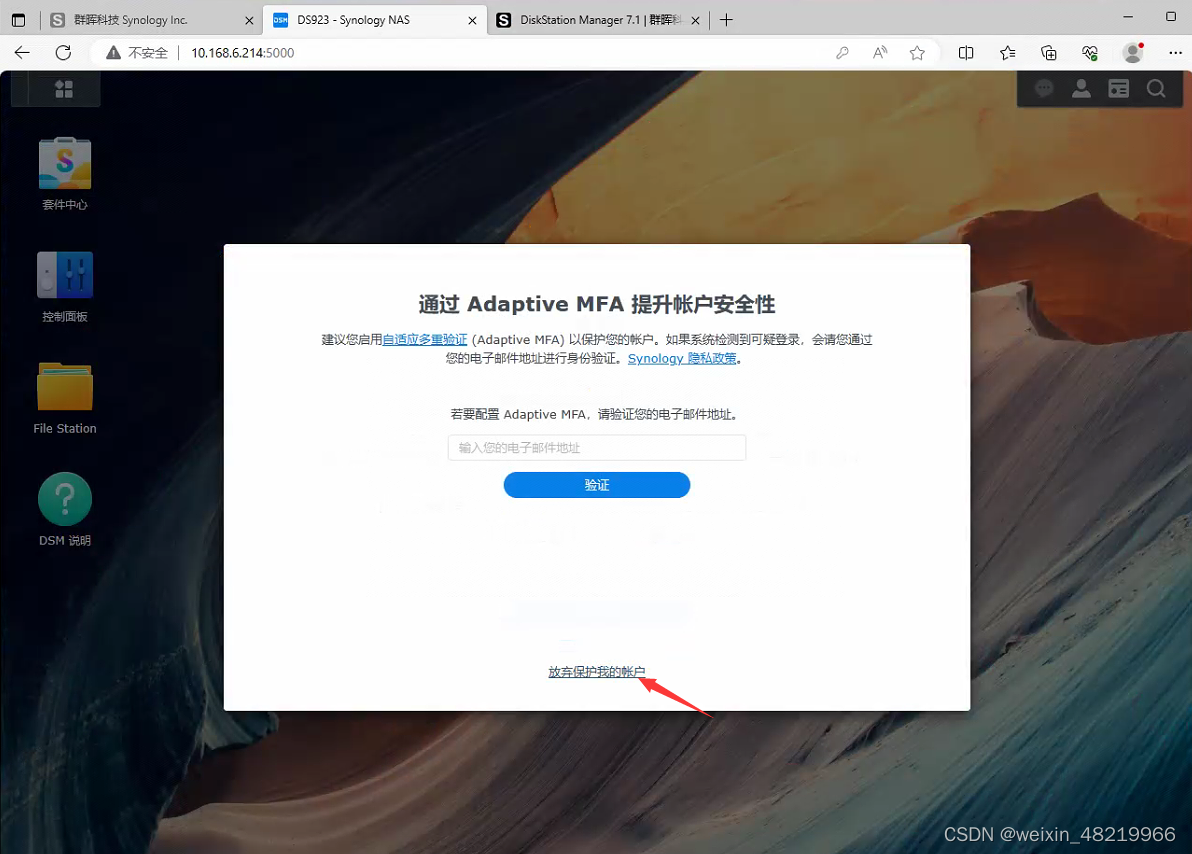

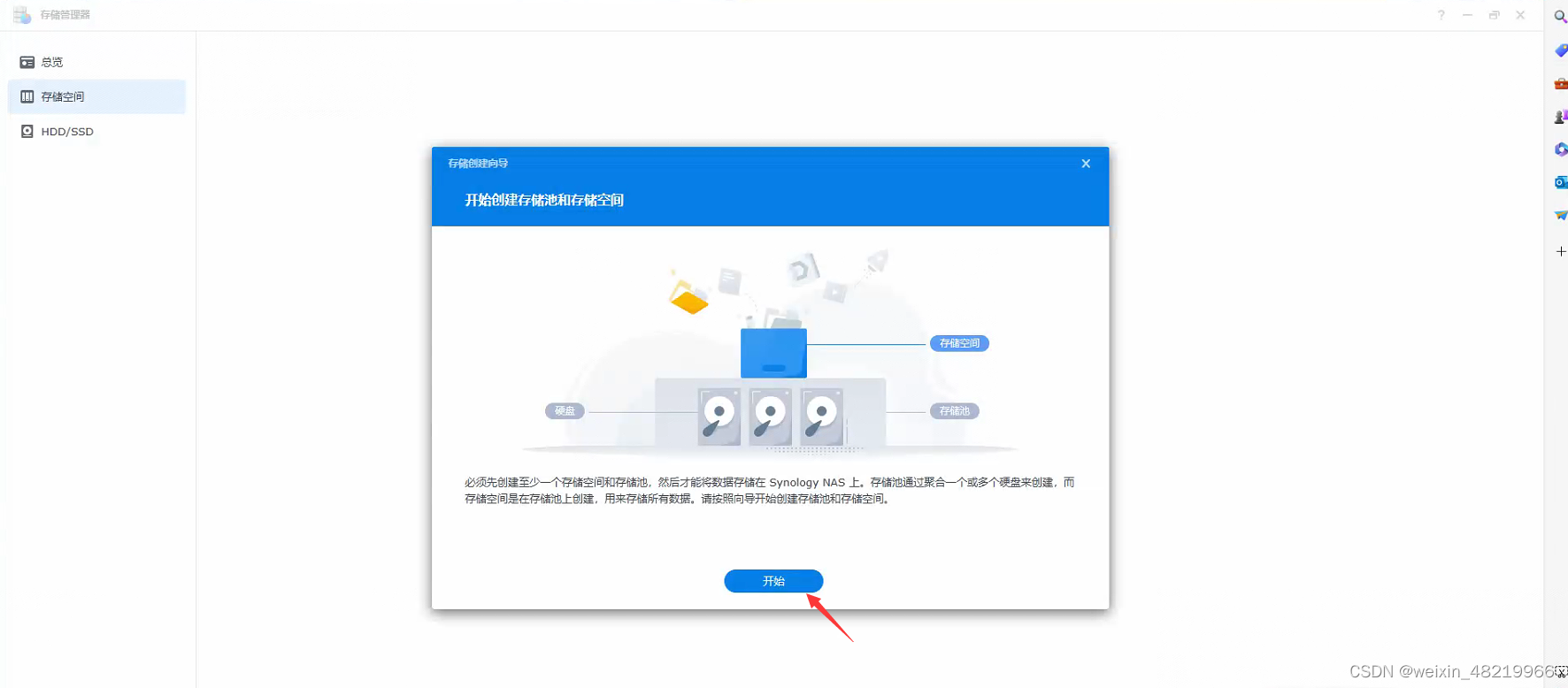
RAID类别这一步尤为重要 取决于安装了几块盘 请提前规划好
SHR是群晖自己的RAID
1块盘就是单独使用
2块盘SHR相当于RAID1 互为镜像的模式 容量只有一块 允许随意坏一块硬盘不影响数据 可以更换新盘修复
3块盘及以上SHR相当于RAID5 允许随机坏一块硬盘不影响数据 容量为(硬盘数-1)*单盘容量 比如是3块4T做了SHR 容量只有2块4T为8T容量
SHR-2相当于RAID6模式
建议选项
1块盘做SHR或者是basic 这两种模式后续都可以改为RAID模式 防止硬盘故障造成数据丢失
如果后续不需要RAID模式 需要添加硬盘在原基础上扩容则选择JBOD(这种模式风险很大 如果损坏一块硬盘所有数据都丢失)
2块盘建议SHR或者是RAID1
3块以上建议SHR或者是RAID5
总而言之需要数据保护RAID就会浪费一部分空间 不需要数据保护可以使用所有空间
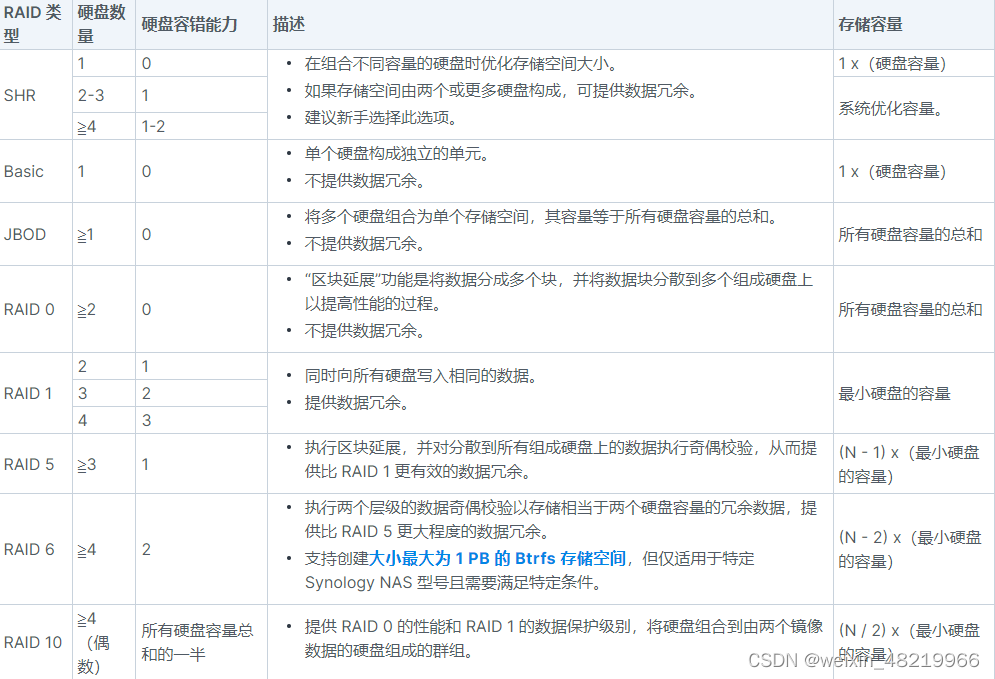
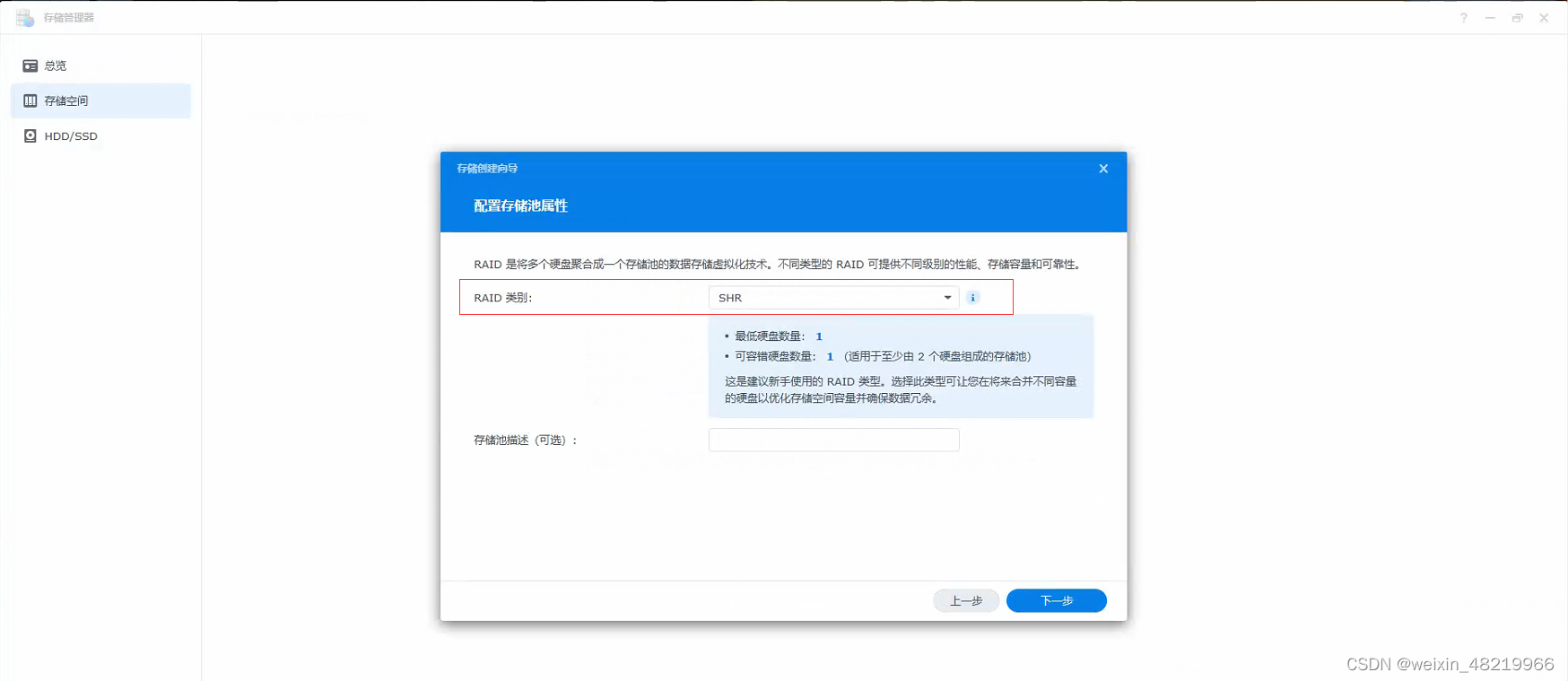
选择RAID和硬盘后右下角会显示预计容量可以参考

硬盘检查按需求选择 如果都是新盘跳过就行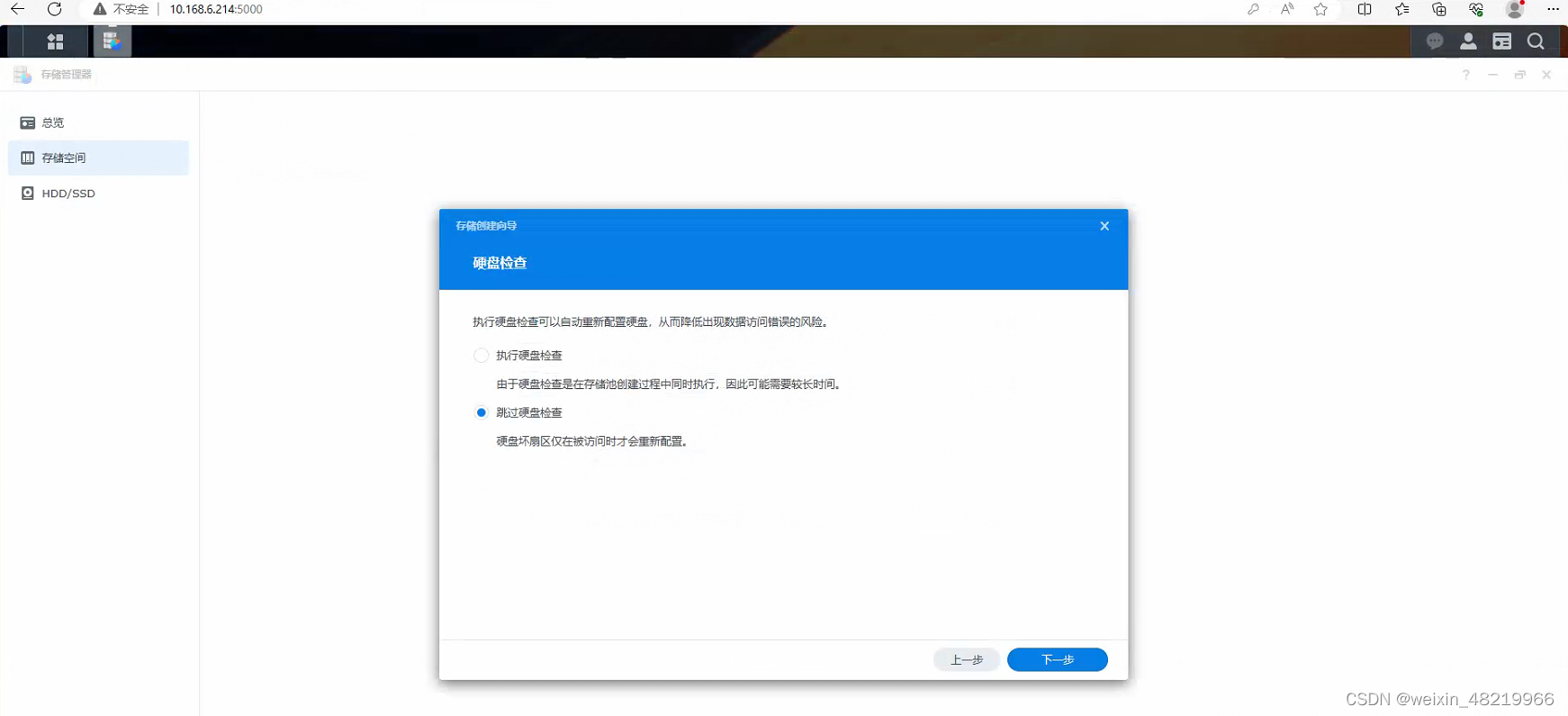
存储空间选择最大化
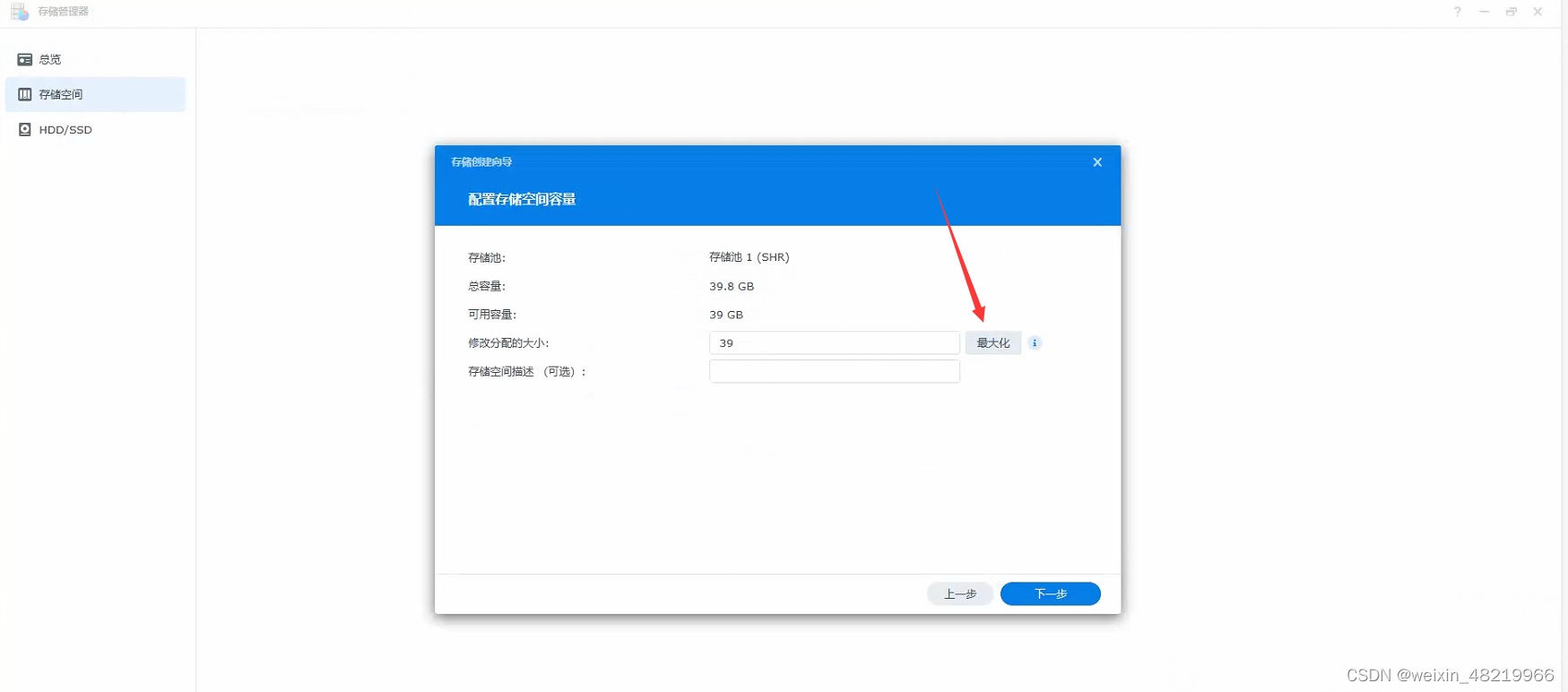
文件系统默认选择Btrfs就行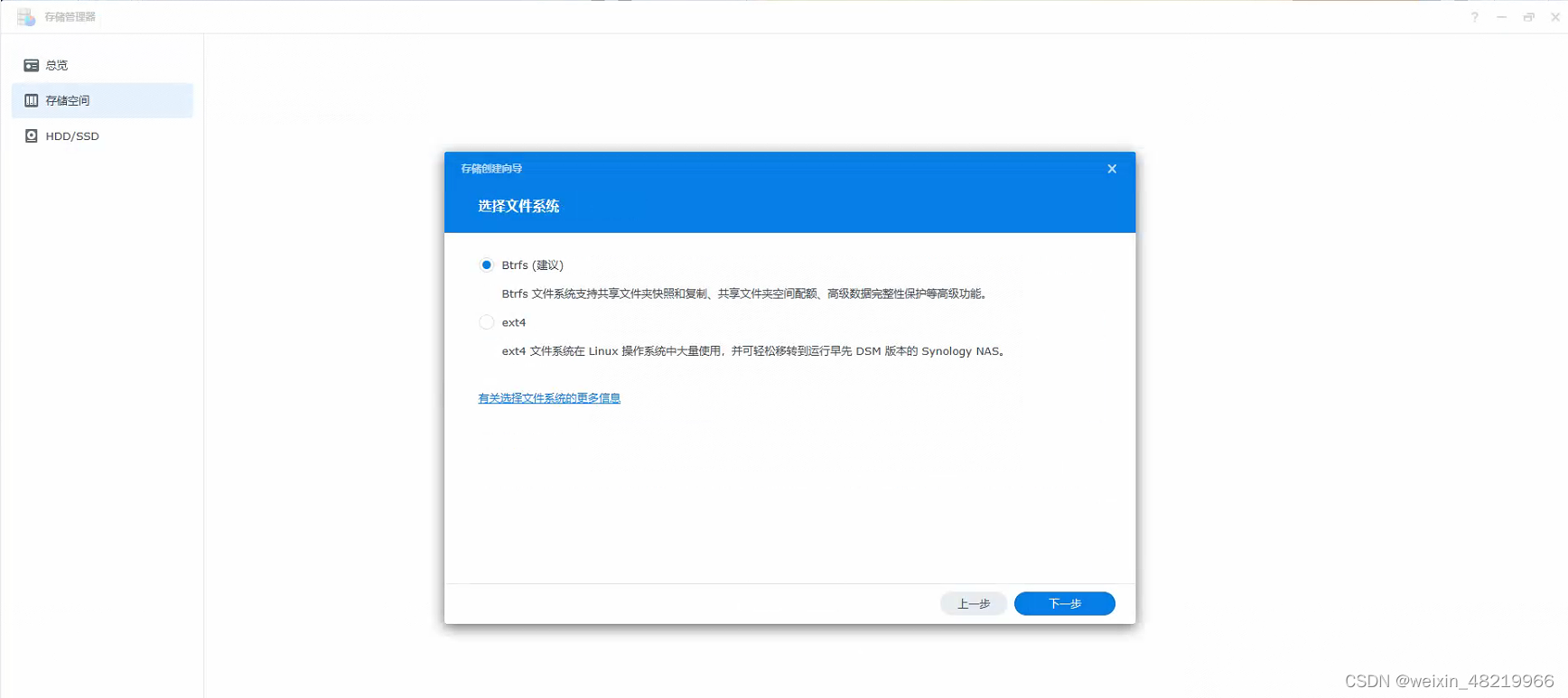
存储空间加密是群晖系统DSM7.2新出的功能 按需求设置 一般是不设置的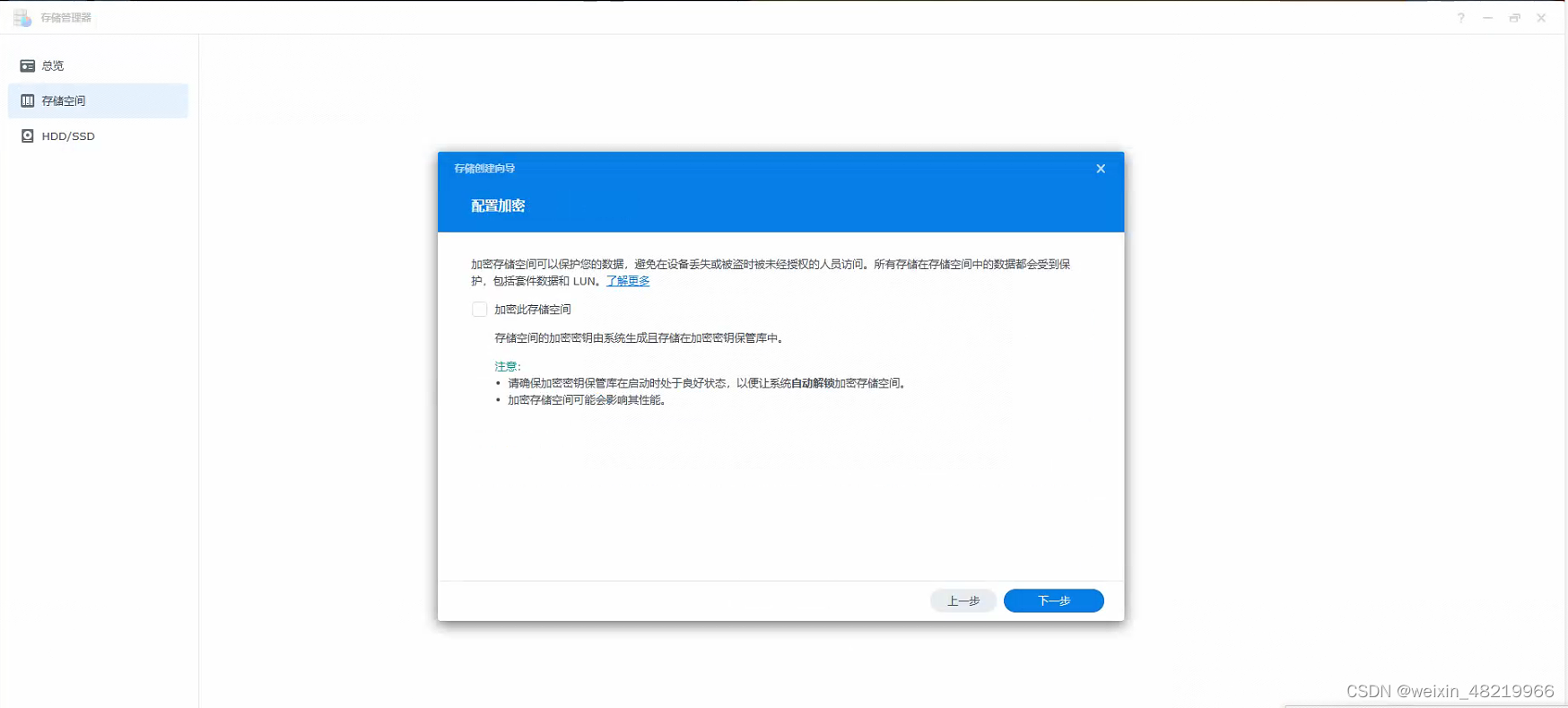
应用就行

创建完成之后存储空间会优化 硬盘越大优化时间越长 不影响使用
至此群晖DSM系统及存储空间以创建完成





















 4933
4933











 被折叠的 条评论
为什么被折叠?
被折叠的 条评论
为什么被折叠?








